Kaip išjungti inkognito režimą „Google Chrome“?
Įvairios / / November 28, 2021
Internete „Google Chrome“ galime naršyti dviem režimais. Pirma, įprastu režimu, kuriame išsaugoma visa aplankytų svetainių ir tinklalapių istorija, siekiant pagerinti jūsų veiklos greitį. Pavyzdžiui, adreso juostoje tiesiog įvedus svetainės, kurioje norite apsilankyti, inicialus, anksčiau aplankyta svetaines rodo „Chrome“ (pasiūlymai), kurias galite pasiekti tiesiogiai neįvesdami viso svetainės adreso vėl. Antra, inkognito režimas, kuriame tokia istorija neišsaugoma. Visų prisijungusių seansų galiojimo laikas automatiškai baigiasi, o slapukai ir naršymo istorija neišsaugomi.

Turinys
- Kas yra inkognito režimas naršyklėje „Chrome“?
- Inkognito režimo naudojimo pranašumai:
- Inkognito režimo naudojimo trūkumai:
- Kaip išjungti inkognito režimą „Google Chrome“?
- 1 būdas: išjunkite inkognito režimą naudodami registro rengyklę
- 2 būdas: išjunkite inkognito režimą „Chrome“ naudodami komandų eilutę
- 3 būdas: išjunkite inkognito režimą „Chrome“ sistemoje „Mac“.
- 4 būdas: išjunkite „Chrome“ inkognito režimą „Android“.
Kas yra inkognito režimas naršyklėje „Chrome“?
Inkognito režimas naršyklėje „Chrome“ yra privatumo funkcija, kai naršyklė nieko neišsaugo Naršymo istorija arba sausainiai po internetinės sesijos. Privatumo režimas (taip pat vadinamas privačiu naršymu) suteikia vartotojams galimybę išsaugoti savo privatumą, kad stebėjimo įrankiai vėliau negalėtų būti naudojami vartotojo duomenims atkurti.
Inkognito režimo naudojimo pranašumai:
Vartotojo privatumas
Inkognito režimas suteikia privatumo naršant internete, ypač kai naudojate bendrinamus įrenginius. Svetainės, kuriose lankotės, visiškai neišsaugomos, net jei įvedate URL adreso juostoje arba paieškos sistemoje. Net jei dažnai lankotės tam tikroje svetainėje, ji niekada nebus rodoma „Chrome“. dažnai lankomoje svetainėje, ji nebus rodoma paieškos sistemoje ir nebus automatiškai baigta, kai jūs įveskite URL į adreso juostą. Taigi, tai visiškai nepamiršta jūsų privatumo.
Vartotojo saugumas
Visi slapukai, sukurti naršant inkognito režimu, ištrinami, kai tik uždarote inkognito langą. Dėl to inkognito režimo naudojimas yra geras sprendimas, jei dirbate su verslu susijusį darbą arba atliekate ką nors svarbaus, kai nenorite, kad jūsų duomenys būtų saugomi ar stebimi. Tiesą sakant, jei pamiršite atsijungti nuo paskyros ar paslaugos, prisijungimo slapukas bus automatiškai ištrintas, kai tik uždarysite inkognito langą, kad būtų išvengta bet kokios kenkėjiškos prieigos prie paskyros.
Taip pat skaitykite:Saugoti „Google Chrome“ istoriją ilgiau nei 90 dienų?
Kelių seansų naudojimas vienu metu
Galite naudoti inkognito langą, kad prisijungtumėte prie kitos paskyros bet kurioje svetainėje neatsijungdami nuo pirmosios, nes slapukai nėra bendrinami tarp įprastų ir inkognito langų naršyklėje „Chrome“. Taigi tai padės vienu metu naudotis skirtingomis paslaugomis. Pavyzdžiui, jei jūsų draugas nori atidaryti savo „Gmail“ paskyrą, galite leisti jam atidaryti savo paskyrą inkognito lange neatsijungiant nuo jūsų asmeninės „Gmail“ paskyros įprastame lange.
Inkognito režimo naudojimo trūkumai:
Ugdykite žalingus žmonių įpročius
Inkognito režimas taip pat gali skatinti žmonių, ypač suaugusiųjų, žalingus įpročius. Žmonės įgyja laisvę žiūrėti dalykus, kurių niekada nebūtų išdrįsę žiūrėti pro įprastą langą. Jie be tikslo pradeda naršyti svetaines, kuriose gali būti nešvankių veiksmų. Žmonės gali tapti įpročiu kasdien žiūrėti tokius dalykus, kurie visai neproduktyvūs. Ir jei vaikai yra šalia nešiojamojo kompiuterio, turinčio internetą, jūs esate atsakingi, kad jie nenaršytų anonimiškai naudodami „Chrome“ inkognito langą.
Jį galima sekti
Inkognito režimas netrukdo stebėjimo priemonėms jūsų sekti. Vis dar yra keletas svetainių, kurios jus stebi, ypač reklamuotojai, kurie nori ieškoti visos informacijos, kad pateiktų jums tinkamiausią reklamą. Jie tai daro sodindami sekimo slapukai savo naršyklėje. Taigi negalima sakyti, kad inkognito režimas yra 100% privatus ir saugus.
Plėtiniai gali ieškoti informacijos
Kai pradėsite Privatus naršymas įsitikinkite, kad inkognito režimu leidžiami tik pagrindiniai plėtiniai. Taip yra todėl, kad daugelis plėtinių gali sekti ar net saugoti vartotojo duomenis inkognito lange. Taigi, norėdami to išvengti, „Google Chrome“ galite išjungti inkognito režimą.
Gali būti daugybė priežasčių, dėl kurių norite išjungti inkognito režimą naršyklėje „Chrome“, pavyzdžiui, tėvai nori stebėti savo vaiko duomenis naršydami. istoriją, kad nežiūrėtų jokių blogų dalykų, įmonės taip pat gali išjungti privatų naršymą, kad apsaugotų bet kokią privačią darbuotojo prieigą inkognito režimas.
Taip pat skaitykite:„Google Chrome“ neatsako? Štai 8 būdai, kaip tai ištaisyti
Kaip išjungti inkognito režimą „Google Chrome“?
Yra du būdai, kuriais galite išjungti inkognito režimą „Chrome“, pirmasis – naudojant registrą Redaktorius, kuris yra gana techninis, o kitas naudoja komandų eilutę, kuri yra labai paprasta Persiųsti. Be to, kai kuriuose įrenginiuose gali nebūti reikiamų registro reikšmių arba raktų išjunkite privataus naršymo režimą ir tokiu atveju taip pat galite naudoti antrąjį metodą, kuris yra gana lengviau.
1 būdas: išjunkite inkognito režimą naudodami registro rengyklę
Pradėkime nuo veiksmų, kurių reikia norint išjungti inkognito langą naudojant registro rengyklę:
1. Paspauskite „Windows“ klavišas + R atidaryti Bėk. Įveskite "Regedit“ lange Vykdyti ir paspauskite Gerai.

2. Dabar „Vartotojo abonemento valdymas“ raginimas paprašys jūsų leidimo. Spustelėkite Taip.
3. Registro rengyklėje eikite į toliau pateiktą kelią arba nukopijuokite ir įklijuokite ir paspauskite Enter.
Kompiuteris\HKEY_LOCAL_MACHINE\SOFTWARE\Policies.
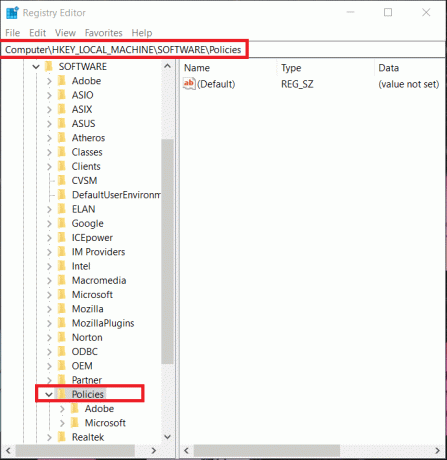
Pastaba: Jei aplanke „Politika“ matote „Google“ ir „Chrome“ aplanką, pereikite prie 7 veiksmo, kitu atveju atlikite toliau pateiktą veiksmą.
4. Tuo atveju, jei nėra Google aplankas Aplanke Politikos galite lengvai sukurti vieną dešiniuoju pelės mygtuku spustelėjus aplanke Politikos, tada eikite į Nauja tada pasirinkite Raktas. Pavadinkite naujai sukurtą raktą kaip "Google”.
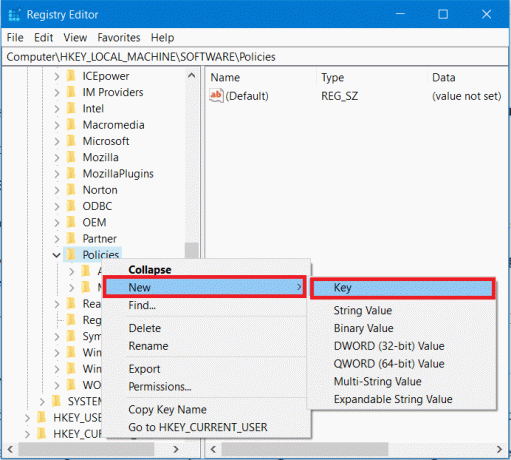
5. Tada dešiniuoju pelės mygtuku spustelėkite ką tik sukurtą „Google“ aplanką ir eikite į jį Nauja tada pasirinkite Raktas. Pavadinkite šį naują raktą kaip "Chrome“.
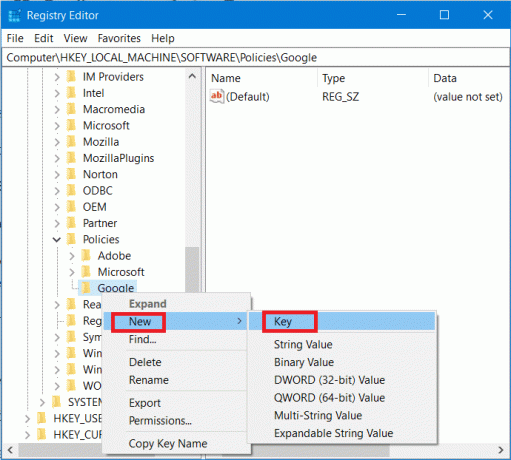
6. Dar kartą dešiniuoju pelės mygtuku spustelėkite „Chrome“ klavišą „Google“, tada eikite į „Naujas“, tada pasirinkite „DWORD (32 bitų) reikšmė“. Pervardykite šį DWORD į IncognitoModeAvailability ir paspauskite Enter.
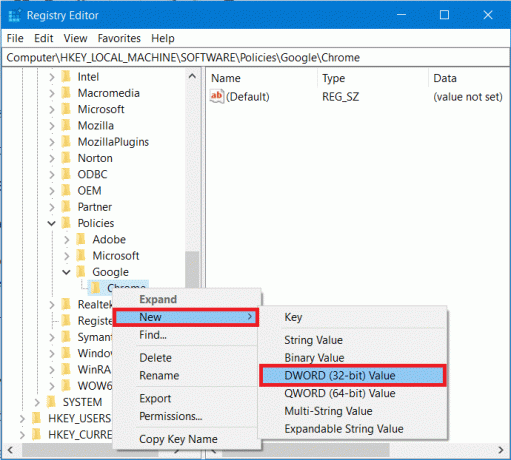
7. Tada raktui turite priskirti reikšmę. Dukart spustelėkite IncognitoModeAvailability klavišą arba dešiniuoju pelės mygtuku spustelėkite šį klavišą ir pasirinkite Modifikuoti.
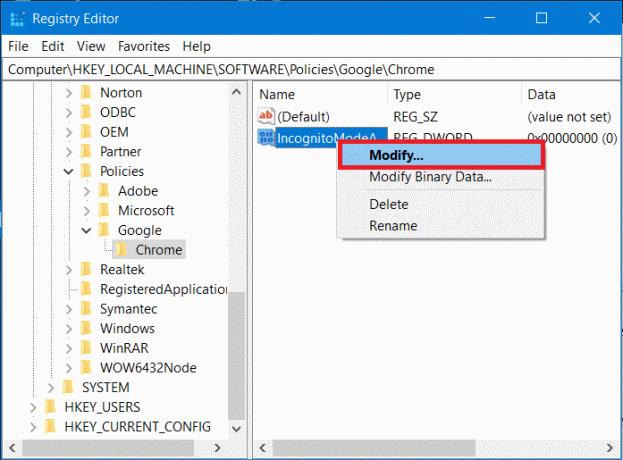
8. Pasirodys toliau parodytas iššokantis langas. Po vertės duomenų lauku pakeiskite reikšmę į 1 ir spustelėkite Gerai.
1 vertė: išjunkite inkognito režimą „Google Chrome“.
0 reikšmė: įgalinkite inkognito režimą „Google Chrome“.
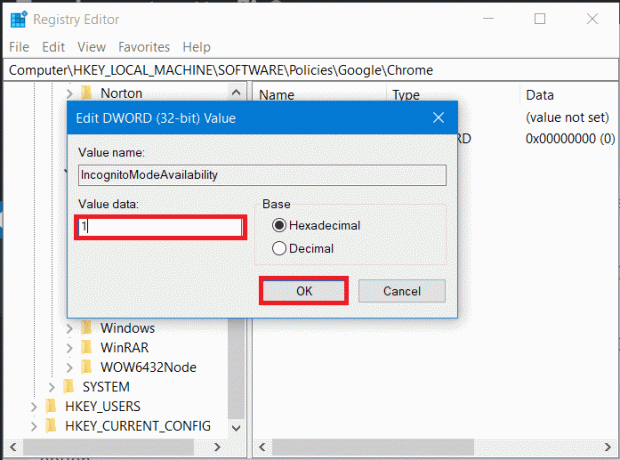
9. Galiausiai išeikite iš registro rengyklės. Jei veikia „Chrome“, paleiskite ją iš naujo arba paleiskite „Chrome“ iš meniu Pradėti paieškos.
10. Ir voila! „Chrome“ trijų taškų meniu nebegalėsite matyti parinkties „Naujas inkognito langas“. Be to, inkognito lango spartusis klavišas Ctrl+Shift+N nebeveiks, o tai reiškia, kad inkognito režimas „Chrome“ pagaliau išjungtas.

Taip pat skaitykite:„Google Chrome“ užstringa? 8 paprasti būdai tai išspręsti!
2 būdas: išjunkite inkognito režimą „Chrome“ naudodami komandų eilutę
1. Atidarykite padidintą komandų eilutę naudodami bet kurį vienas iš čia išvardytų metodų.
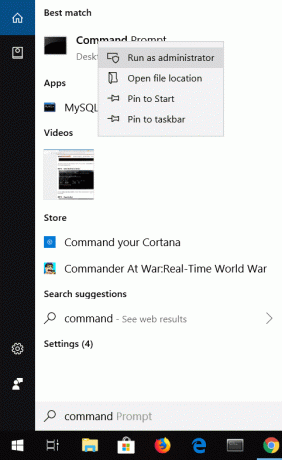
2. Tipas arba Kopijuoti įklijuoti šią komandą komandų eilutės konsolėje ir paspauskite Įeikite.
REG PRIDĖTI HKLM\SOFTWARE\Policies\Google\Chrome /v IncognitoModeAvailability /t REG_DWORD /d 1

3. Kai paspausite Enter, bus rodomas pranešimas, kad „Operacija sėkmingai baigta“.
Pastaba: jei norite anuliuoti veiksmą, naudokite šią komandą:
REG IŠTRINTI HKLM\SOFTWARE\Policies\Google\Chrome /v IncognitoModeAvailability /f
4. Uždarykite visą veikiantį „Chrome“ langą ir iš naujo paleiskite „Chrome“. Kai paleisite „Chrome“, pamatysite, kad jums pavyko išjungti inkognito režimą „Chrome“. nes parinktis paleisti „Naujas inkognito langas“ trijų taškų meniu nebebus rodomas.

3 būdas: išjunkite inkognito režimą „Chrome“ sistemoje „Mac“.
1. Meniu Eiti, esančiame „Finder“, spustelėkite Komunalinės paslaugos.
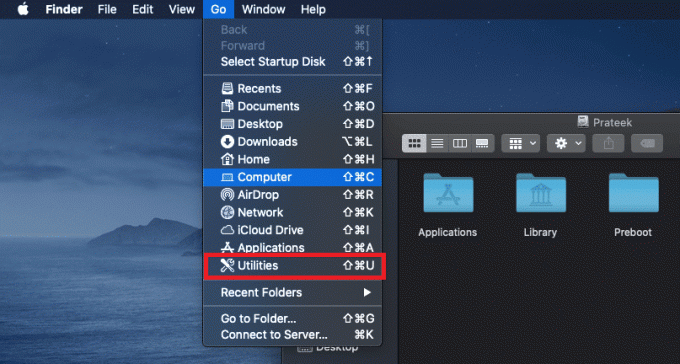
2. Dalyje Utilities raskite ir atidarykite Terminalo programa.
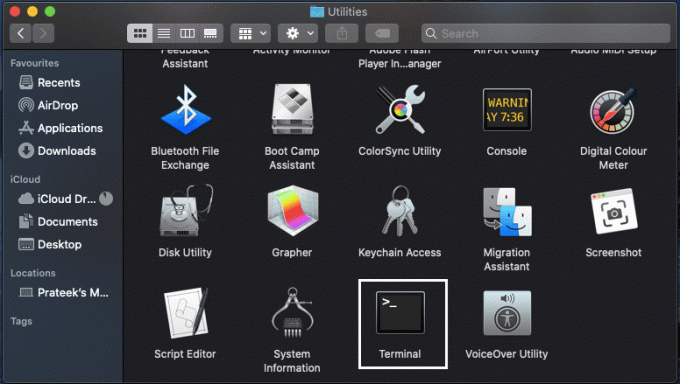
3. Terminale įveskite šią komandą ir paspauskite Enter:
numatytieji rašyti com.google.chrome IncognitoModeAvailability -integer 1z
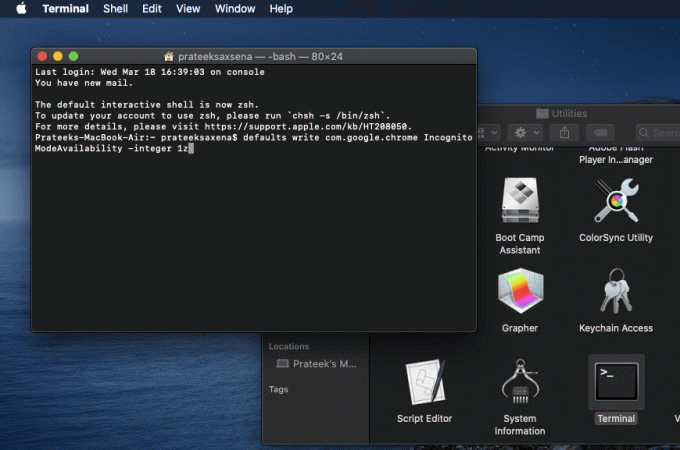
4. Tai viskas, kai sėkmingai vykdysite aukščiau pateiktą komandą, inkognito langas „Chrome“ bus išjungtas.
4 būdas: išjunkite „Chrome“ inkognito režimą „Android“.
„Chrome“ inkognito režimo išjungimas „Android“ yra šiek tiek kitoks nei kompiuteriuose, nes „Android“ telefone negalite naudoti komandų ar registro rengyklės. Taigi sprendimas yra naudoti trečiosios šalies programą, kad blokuotumėte inkognito režimą „Google Chrome“.
1. „Android“ telefone paleiskite „Google Play“ parduotuvės programą.
2. Paieškos juostoje įveskite Incoquito ir įdiegti Incoquito „Lemino Labs“ kūrėjo programa.

Pastaba: Tai yra mokama programa, ją reikia įsigyti. Tačiau jei apsigalvosite, vadovaudamiesi „Google“ pinigų grąžinimo politika galite prašyti grąžinti lėšas per pirmąsias dvi valandas.
3. Kai diegimas bus baigtas, atidarykite programą. Turite duoti leidimą programai, todėl spustelėkite Tęsti.

4. Gavęs reikiamą leidimą, įjunkite jungiklį mygtuką viršutiniame dešiniajame kampe šalia Incoquito.
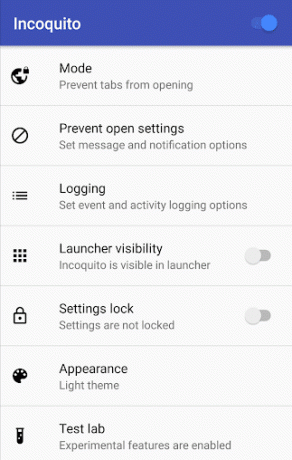
5. Kai tik įjungsite perjungimą, turėsite pasirinkti režimą iš šių parinkčių:
- Automatinis uždarymas – automatiškai uždaromas inkognito skirtukas, kai ekranas išjungtas.
- Užkirsti kelią – bus išjungtas inkognito skirtukas, o tai reiškia, kad niekas negali jo pasiekti.
- Monitorius – šiuo režimu galima pasiekti inkognito skirtuką, tačiau saugomi istorijos, įvykių ir veiklos žurnalai.
6. Tačiau kadangi mes norime išjungti inkognito režimą, turite pasirinkti Užkirsti kelią variantas.
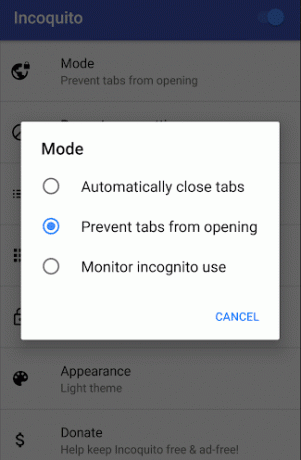
Dabar atidarykite „Chrome“ ir „Chrome“ meniu naujo inkognito skirtuko nebebus matoma, o tai reiškia, kad sėkmingai išjungėte „Chrome“ inkognito režimą „Android“.
Tikimės, kad jums pavyks išjungti inkognito režimą „Google Chrome“. naudodamiesi šiais aukščiau pateiktais metodais, bet jei vis dar turite klausimų dėl šios pamokos, nedvejodami paklauskite jų komentarų skiltyje.



